苹果M1版的Mac mini那是妥妥的生产力,唯一可惜的就是接口,在苹果精准的刀法下,幸存下来的接口也就只够基本操作,日常办公尚可,但对于日常剪辑视频、处理图片等有双屏多屏需求的用户而言,就显得捉襟见肘了,常用的解决方案,就是扩展坞。

Mac mini的M1标准上支持双显示器,分别通过雷电3和HDMI接口,可实现双屏独立显示。但是,两个雷电3是同一输出总线,无法实现双屏的独立显示,仅能用来镜像显示,因此,无法接入独立显示第三块屏幕。而且,接上鼠标、键盘、外置SSD硬盘后,就没有多余的接口了,这对于经常需要外接硬盘拷贝素材,以及多屏操作的我来说,十分的不方便。
我日常剪辑视频时,习惯主屏幕用作操作界面,左侧副屏用来检看画面,右侧副屏会显示文案或者查阅资料,多屏操作可以让我视频剪辑的过程中减少切换软件的次数,提高工作效率。

基于Mac mini的自身缺陷和我的工作需求,选一款实用好用的扩展坞尤为关键,在扩展坞的选择上,我很看重两点,第一点是扩展坞能不能解决三屏拓展的问题;第二点是扩展坞接口的数量以及功能性尽可能多。
第二点倒是好解决,可选的产品也不少,但是能够满足三屏拓展的扩展坞,目前确实寥寥无几,尤其在千元级扩展坞市场,我仅仅找到一款,就是ORICO奥睿科这款15合1的扩展坞。

外观设计
扩展坞机身是铝合金的全金属外壳,看来散热性能应该不错,金属表面采用了阳极氧化的磨砂处理工艺,颗粒手感细腻,不易沾染指纹、掌纹。

前后弧形的设计,可以增大机身内部空间,但也带来一个问题,机身只能站立放置,不太适合躺平,不利于桌面各种设备的搭配。
接口所在的两个窄面,添加了立体条纹的设计,这为机身带来更大的散热面积。扩展坞在使用过程中,除了主板芯片外,接口位置的温度往往也会升高,因此,这样的设计方案还是要给好评的。

另一个比较用心的地方,是所有接口都按照功能进行了归类,比如,HDMI、DP、电脑数据接口、供电及网口,都需要长期固定的占用接口,奥睿科将它们都放到了一侧,方便咱们用户收纳桌面。

而需要经常插拔使用的SD读卡器、各种USB及3.5毫米音频口,则很人性化的放到了同一侧,方便用户使用。

扩展坞的大小不到Mac mini的一半,高度仅为13厘米左右,侧面宽度4.7厘米,就算放在桌面,也很节省空间。
前后15个接口,基本能满足日常所有的需求,全部接口如下图所示,咱们一一来看,前后两面一共6个USB-A接口,前面4个中下方的2个支持USB 3.0协议,理论速度为5Gbps。

前面顶部是SD/TF卡槽,从索尼TOUGH的V60卡拷贝11GB素材,显示耗时为9分钟左右,换算后的速度为22MB/s,大家参考即可。
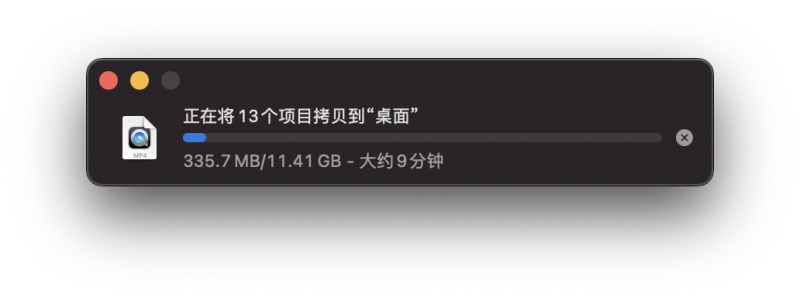
前面下部是一个USB-C 3.0和一个3.5毫米音频接口,虽然现在很少有人使用有线的耳机,但是视频剪辑时,用到的监听耳机大多是有线的,产品的设计考虑的还是很全面的。

扩展坞的后面,除了千兆网卡和数据接口外,还有两个HDMI 2.0和一个DP 1.4,都可实现4K@60Hz的屏幕扩展,搭配M1版Mac mini自身的HDMI,可实现三屏扩展。

这点正事我看中奥睿科Type-C 15合1扩展坞的原因,一根线解决三屏扩展问题,这得益于奥睿科搭载的displaylink技术。
Displaylink是一种基于USB接口实现显示器连接到电脑的连接技术,早年间,如果你打算将一台主机搭配几台显示器使用的话,就需要多路输出的显卡,或是在主机上安装几块显卡,直至DisplayLink的出现,简化了接口的协议,无需额外的显卡,通过支持Displaylink技术的扩展坞,连接主机上的USB接口后,就可以实现多屏拓展。
奥睿科将Displaylink芯片应用到扩展坞,使奥睿科Type-c15合1扩展坞不仅兼容Mac 、Windows双系统,也解决M1屏幕拓展的限制。
M1版的Mac mini仅靠一根TYPE-C线连接扩展坞,就可以同时驱动两台显示器,再加上电脑本身的HDMI 2.0接口,轻松实现三屏扩展,独显复制都OK!总算是解决了让我头疼的三屏显示问题。

不过,M1芯片苹果电脑需要安装驱动,才能正常使用拓展功能,具体操作很简单,首先需要到Displaylink官网。
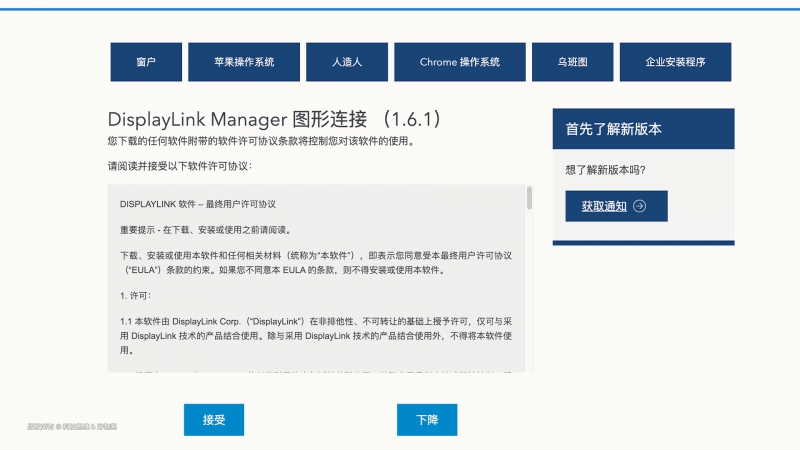
下载相应系统的DisplayLink驱动程序,主流的操作系统都支持。
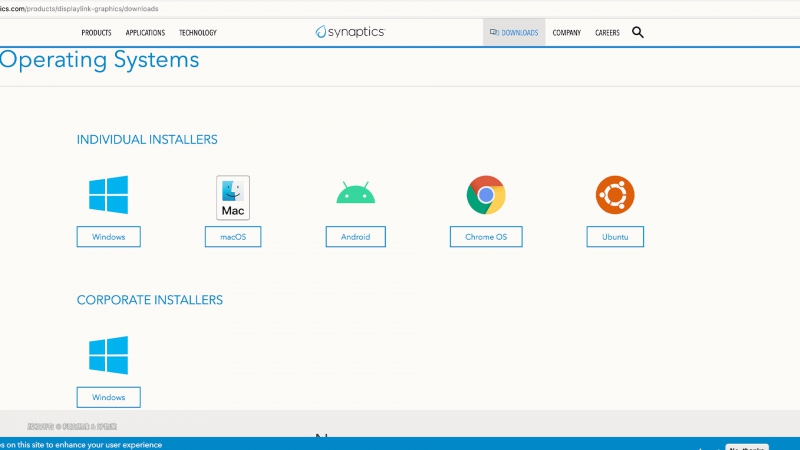
安装后切记,需要授权才可以实现三屏设置
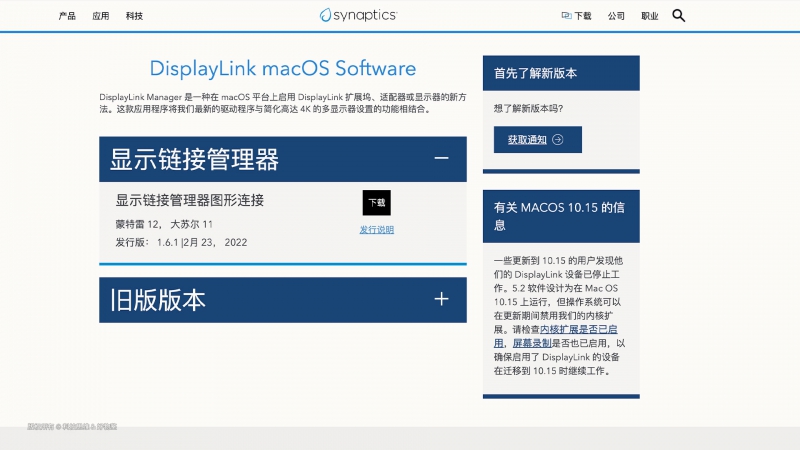
在屏幕的右上角会有一个图标,点击打开软件界面,简单设置,就可以进行屏幕联动了
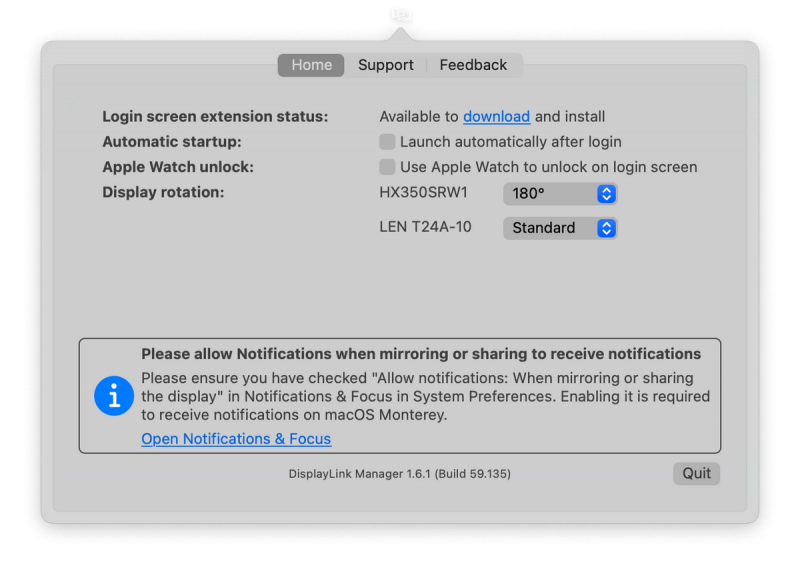
这里需要注意,DP&HDMI 1接口不能同时使用
我的三块显示屏,两块是5K(5120 x 2160)的34寸带鱼屏,支持HDR600和10Bit,一块是24寸的普通屏幕,咱们先看下三屏显示的效果,这是一张全屏幕截图,中间是一个支持5K的主屏幕,两侧是副屏。

每个屏幕的分辨率还可以单独设置,系统显示的分辨率,竟然超出4K,达到了5120 x 2160的5K数据,有点意外。

电脑中实际的屏幕效果,如图所示,其实,中间屏幕也可设置更高分辨率,不过不清楚何种原因,不太稳定,会跳回低一级的分辨率。
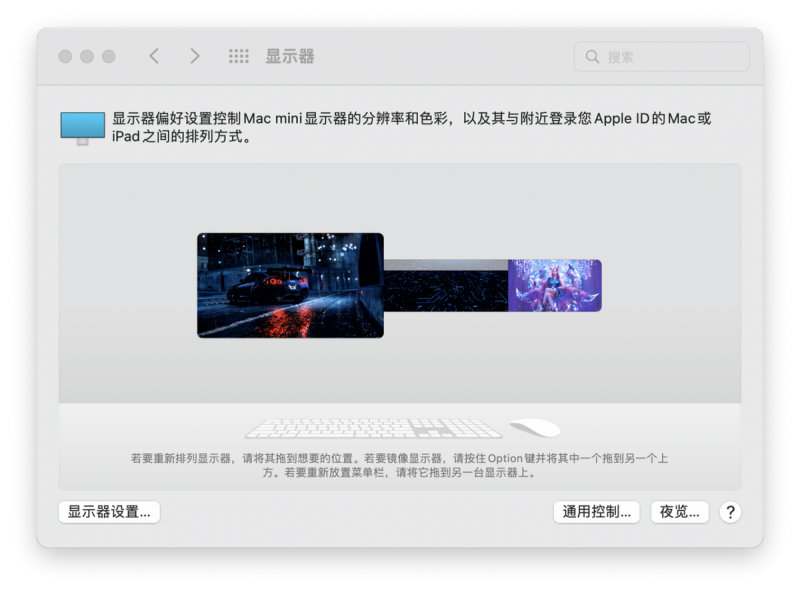
接下来,是实际使用场景的效果,其实非工作状态下,我只会开启主屏幕。

平日里,我剪辑视频时,会全部开启三块屏幕,主屏幕显示FCPX的剪辑时间线,左侧副屏幕作为视频监看屏,右侧副屏幕会打开文案和各种资料。

工作之余,会找个4K影片放松一下,通过ORICO奥睿科15合1扩展之后,影片的色彩显示依然保持着10Bit的色准和细腻。

奥睿科这款扩展坞,所提供的6个USB-A、1个USB-C和一个PD(100W)接口,无论是连接移动存储设备、显示器,还是鼠标、键盘等外设,都足够使用了。有了数量上的支撑,甚至还能满足屏幕挂灯、桌面辉光灯、无线充电器等等,是打造高质量桌面的必备神器。

日常使用场景下,我用测温枪测试一下机身外壳的温度,仅为32度左右,散热完全不用担心。
作为ORICO奥睿科产品的老用户,很欣慰的看到这款15合1多功能扩展坞的出现,产品不但接口数量多,而且功能丰富,最重要是解决了M1芯片Macmini、Macbook等苹果电脑,多屏扩展的限制,算是解了不少小伙伴的燃眉之急。
当然,不足之处也有,比如圆弧形的外观设计,不利于桌面放置,如果能够做成平面,让用户选择是站立还是躺平放置,就更好了!希望奥睿科在下次产品更新时,给大家带来更多的惊喜。
最后,不得不说下价格,相比雷电3扩展坞动辄¥2000多的售价,这款¥1299的价格就显得太香了,我是奥睿科老用户,对于其产品品质,我还是有一定发言权的,一句话,放心买,大胆用!